Linux 운영 체제에서 숨겨진 파일은 "."로 시작하는 파일입니다. 파일이 숨겨져 있으면 bare ls 명령 또는 구성되지 않은 파일 관리자로 볼 수 없습니다. 대부분의 경우 숨겨진 파일은 데스크탑의 구성 파일 / 디렉토리이므로 대부분 볼 필요가 없습니다. 그러나 파일을 편집하거나 디렉토리 구조를 탐색하려면 파일을보아야 할 때가 있습니다.이를 수행하려면 올바른 옵션 ( ls ) 또는 파일 관리자에서 파일을 보는 방법을 알아야합니다. 선택의.
이 Linux 팁 기사에서는 ls, Thunar, Nautilus 및 Dolphin을 사용하여 숨겨진 파일을 보는 방법을 보여줍니다.
LS
ls 명령을 사용하여 숨겨진 파일을 보려면 -a 스위치를 추가해야합니다. 그러나 -a 스위치를 추가하면 파일이 날아가고 원하는 것을 놓칠 수 있습니다. 이 파이프를 피하려면 다음과 같이 less 명령을 통해 명령을 파이프하십시오.
LS -a | 적게
위의 명령을 사용하면 내용을 페이징하여 실제로 무엇이 있는지 볼 수 있습니다. 화살표 키를 사용하여 위 또는 아래로 스크롤하거나 스페이스 바를 사용하여 한 번에 한 페이지 아래로 스크롤 할 수 있습니다.
투 나르
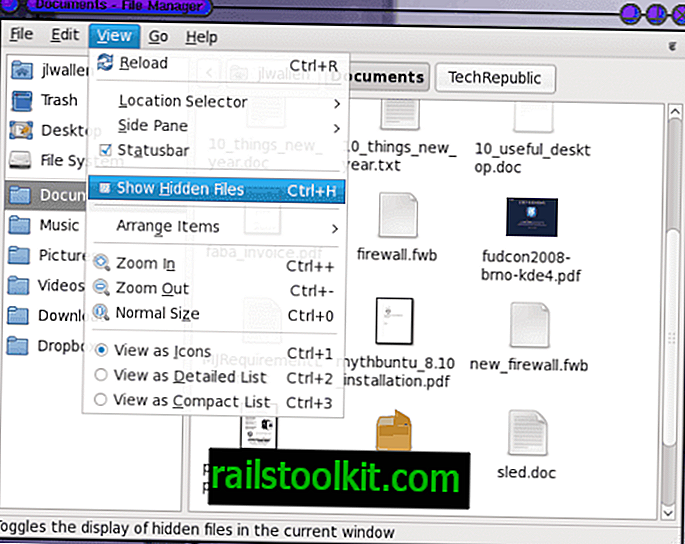
모르는 경우 Thunar는 Enlightenment 데스크탑의 파일 관리자입니다. Thunar에서 숨겨진 파일을 보려면보기 메뉴를 클릭하고 숨겨진 파일 표시 상자를 선택하십시오 (그림 1 참조). 또는 키 조합 Ctrl-H를 누르십시오.
키 조합을 사용하는 경우 Thunar 창에 초점을 두어야합니다. 숨겨진 파일을 보도록 Thunar를 설정하면이 옵션을 설정 해제 할 때까지 항상 숨겨집니다.
나우 틀리스

노틸러스는 그놈 데스크탑의 파일 관리자입니다. 노틸러스 파일 관리자를 사용하면 숨겨진 파일을 보는 것과 같은 방식으로 수행됩니다. 보기 메뉴에서 숨김 파일 표시 옵션을 선택하거나 (그림 2 참조) 키 조합 Ctrl-H를 누르십시오. Thunar와 마찬가지로 키 조합을 사용하는 경우 노틸러스 창에 중점을 두어야합니다.
Thunar와 마찬가지로 숨겨진 파일 옵션은 설정이 해제 될 때까지 고정됩니다.
돌고래

Dolphin은 Konqueror를 대체 한 KDE 파일 관리자입니다. 이 파일 관리자에서 숨겨진 파일을 보려면보기 메뉴에서 숨겨진 파일보기 옵션을 선택하십시오. Ctrl-를 눌러이 조치를 사용할 수도 있습니다. 키 조합. Thunar 및 Nautilus와 마찬가지로 키 조합을 사용하려면 Dolphin에 초점이 맞아야합니다. 그렇지 않으면 조합이 작동하지 않습니다.
다른 그래픽 파일 관리자와 마찬가지로이 옵션은 설정이 해제 될 때까지 유지됩니다.
마지막 생각들
숨겨진 파일은 Linux 운영 체제에서 중요한 부분입니다. 하나의 숨겨진 파일을 보지 않아도 전체 Linux 수명을 유지할 수 있지만, 한 번은 그렇게해야하는 경우 방법을 아는 것이 좋습니다.














